Relecture avec les équipes
Dans ce chapitre 4, nous en apprendrons plus sur les flux de travail professionnels pour apporter des améliorations au design system tout en atténuant les incohérences. Ce chapitre présente les techniques permettant de recueillir des retours sur l'interface utilisateur et de parvenir à un consensus avec votre équipe. Ces processus de production sont utilisés par des personnes travaillant pour Auth0, Shopify et Discovery Network.
Source unique de vérité ou point de défaillance unique
Précédemment, j'ai écrit que les design system sont un point de défaillance unique pour les équipes frontend. Par essence, les design system sont des dépendances. Si vous modifiez un composant du design system, cette modification se propage aux applications dépendantes. Le mécanisme de publication des modifications n'est pas biaisé : il renvoie à la fois les améliorations et les bugs.
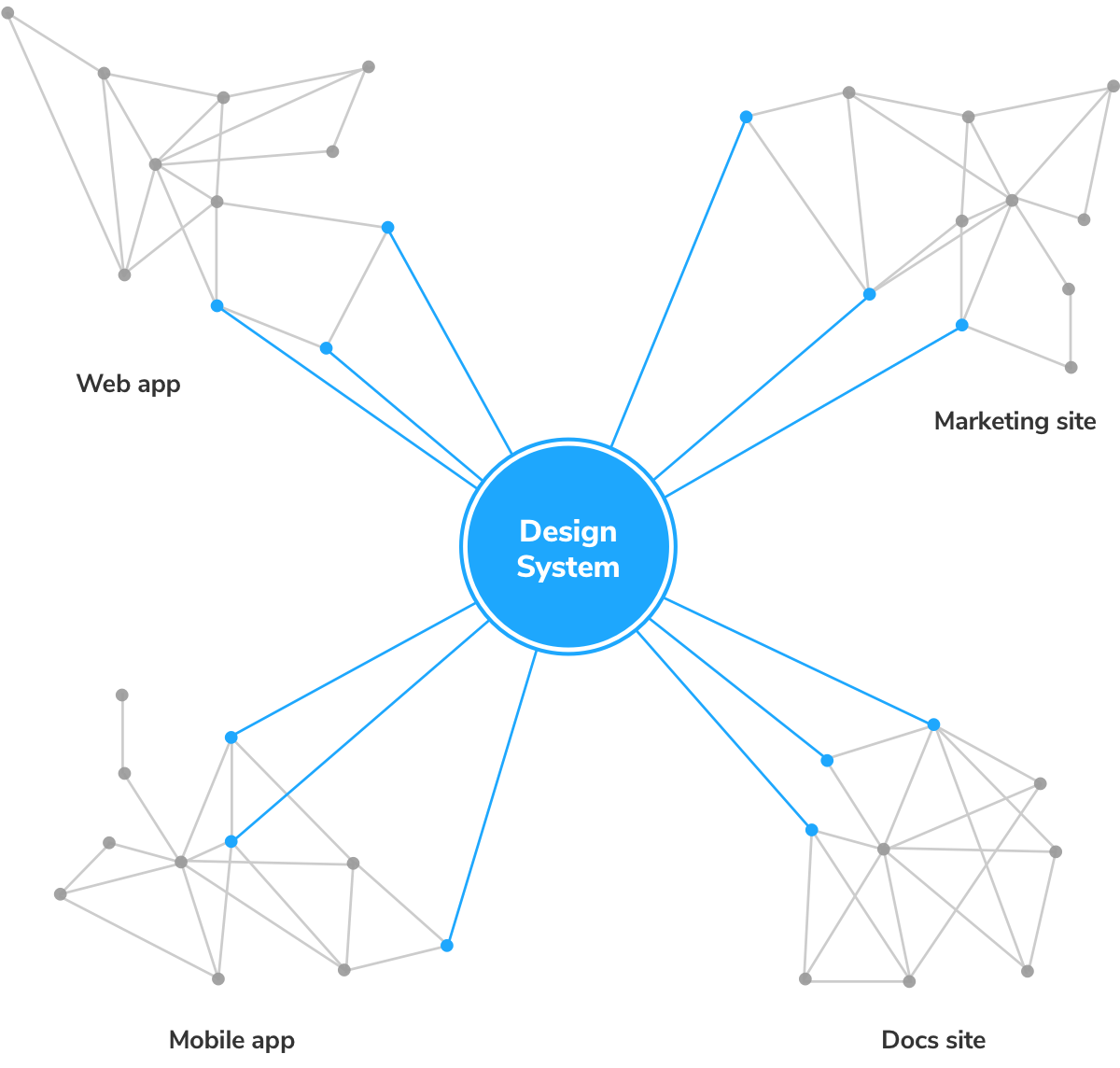
Les bugs constituent un risque existentiel pour les design system, c'est pourquoi nous ferons tout pour les éviter. Des ajustements mineurs finissent par avoir des impacts et peuvent entraîner d'innombrables régressions. En l'absence d'une stratégie de maintenance continue, les design system se détériorent.
« Mais ça marche sur mon ordinateur ?! » - tout le monde
Revue visuelle des composants UI avec votre équipe
La revue visuelle est le processus qui valide le comportement et le rendu des interfaces. Elle a lieu à la fois pendant le développement de l'interface utilisateur et pendant l'étape d'assurance qualité avec l'équipe.
La plupart des développeurs connaissent bien la revue du code, qui consiste à recueillir les commentaires d'autres développeurs sur le code afin d'en améliorer la qualité. Étant donné que les composants de l'interface utilisateur expriment le code de manière graphique, une revue visuelle est nécessaire pour recueillir les commentaires sur l'UI (Interface Utilisateur) et l'UX (Expérience Utilisateur).
Établir un point de référence universel
Supprimer le contenu du répertoire node_modules. Réinstaller les packages. Effacer le stockage local. Supprimer les cookies. Si ces actions vous semblent familières, vous savez à quel point il est difficile de s'assurer que les coéquipiers se réfèrent au code le plus récent. Lorsque les gens n'ont pas des environnements de développement identiques, c'est un cauchemar de discerner les problèmes causés par l'environnement local des bugs réels.
Heureusement, en tant que développeurs frontend, nous avons une cible de compilation commune : le navigateur. Les équipes avisées publient leur Storybook en ligne pour servir de point de référence universel lors de la revue visuelle, évitant ainsi les complications inhérentes aux environnements de développement locaux (il est de toute façon ennuyeux d'être le support technique).
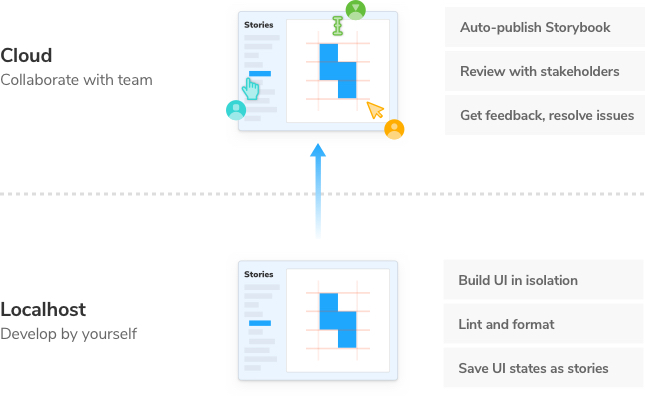
Lorsque les composants existants de l'interface utilisateur sont accessibles via une URL, les utilisateurs peuvent confirmer l'aspect et la fonctionnalité de l'interface utilisateur simplement depuis leur navigateur. Cela signifie que les développeurs, les designers et les chefs de produit n'ont pas à se préoccuper d'un environnement de développement local, à faire circuler des captures d'écran ou à se référer à des interfaces utilisateur obsolètes.
« Déployer Storybook à chaque Pull Request (PR) rend la revue visuelle plus facile et aide les chefs de produits à penser en matière de composants ». - Norbert de Langen, mainteneur principal de Storybook
Publier le Storybook
Nous ferons la démonstration d'un processus de revue visuelle avec Chromatic, un service de publication gratuit créé par les mainteneurs de Storybook. Cela vous permet de déployer et d'héberger votre Storybook en toute sécurité dans le cloud, mais il est également assez simple de développer Storybook comme un site statique et de le déployer sur d'autres services d'hébergement.
Obtenir Chromatic
Tout d'abord, allez sur chromatic.com et inscrivez-vous avec votre compte GitHub.
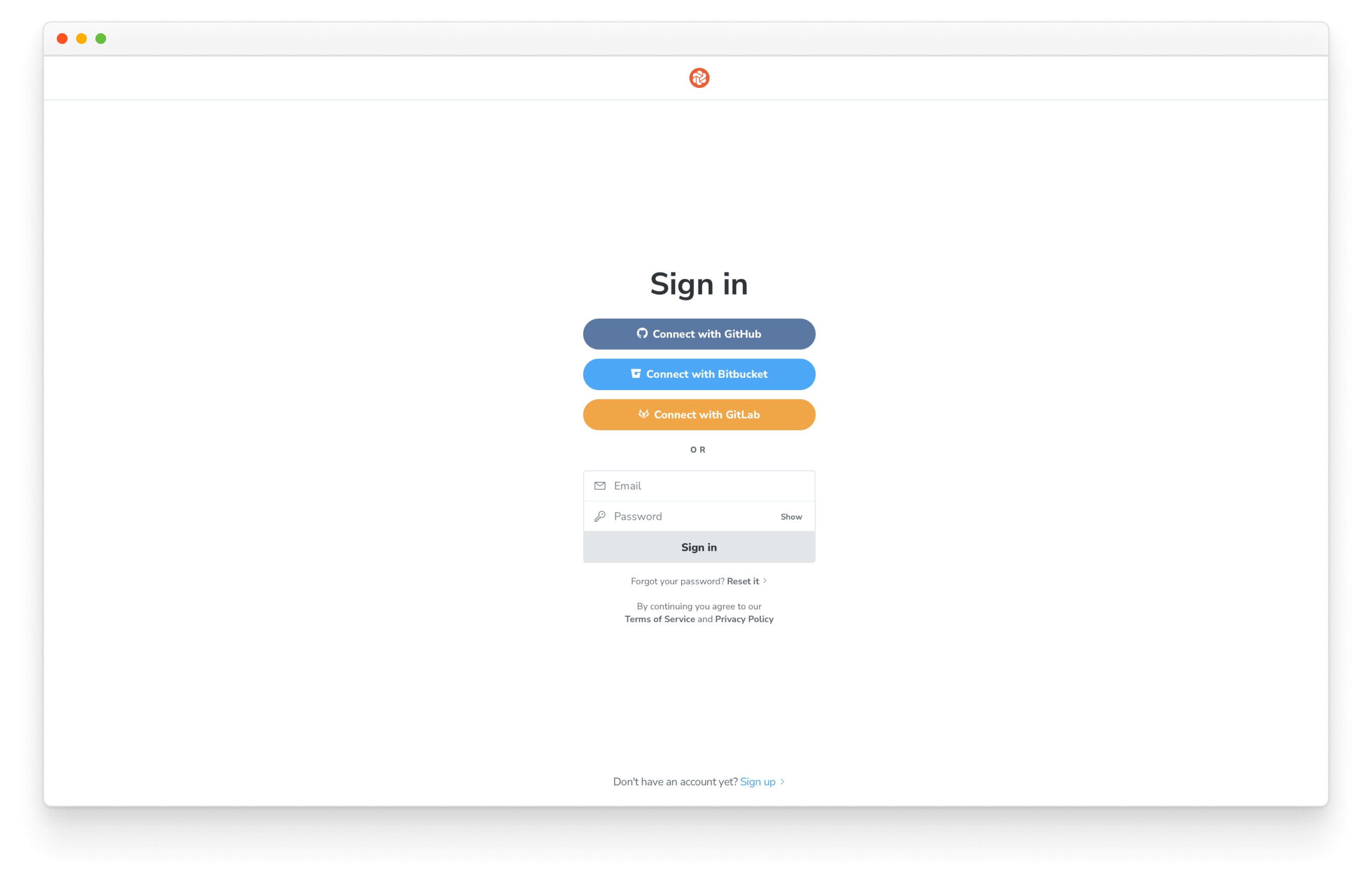
A partir de là, sélectionnez le dépôt de votre design system.
En arrière-plan, les autorisations d'accès seront synchronisées et les Pull Request (PR) vérifiées.
Installez le package chromatic via npm.
yarn add --dev chromatic
Une fois installé, lancez la commande suivante pour développer et déployer votre Storybook (vous devrez utiliser le project-token que Chromatic fournit sur le site web) :
npx chromatic --project-token=<project-token>
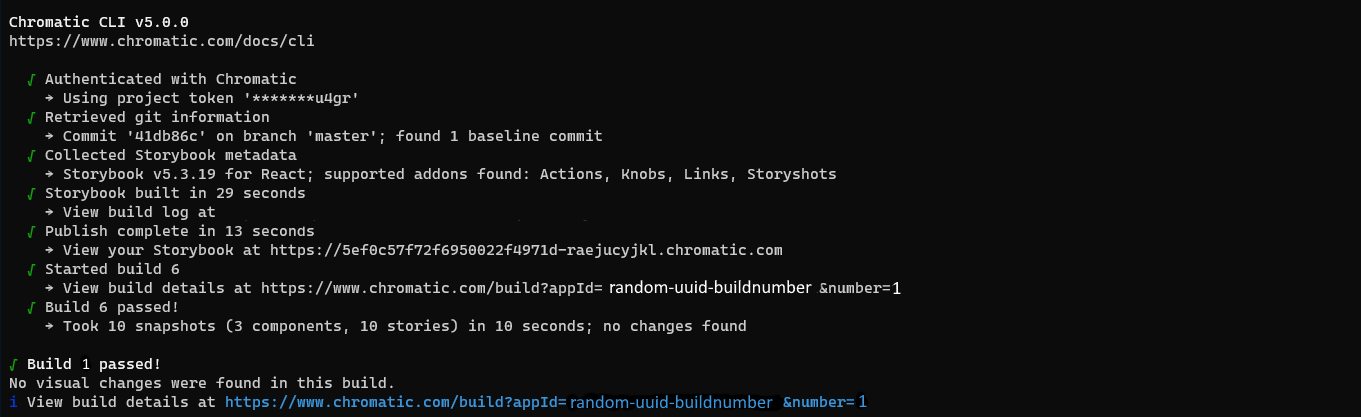
Visualisez votre Storybook publié en copiant le lien fourni et en le collant dans une nouvelle fenêtre de votre navigateur. Vous constaterez que votre environnement de développement local Storybook est reproduit en ligne.
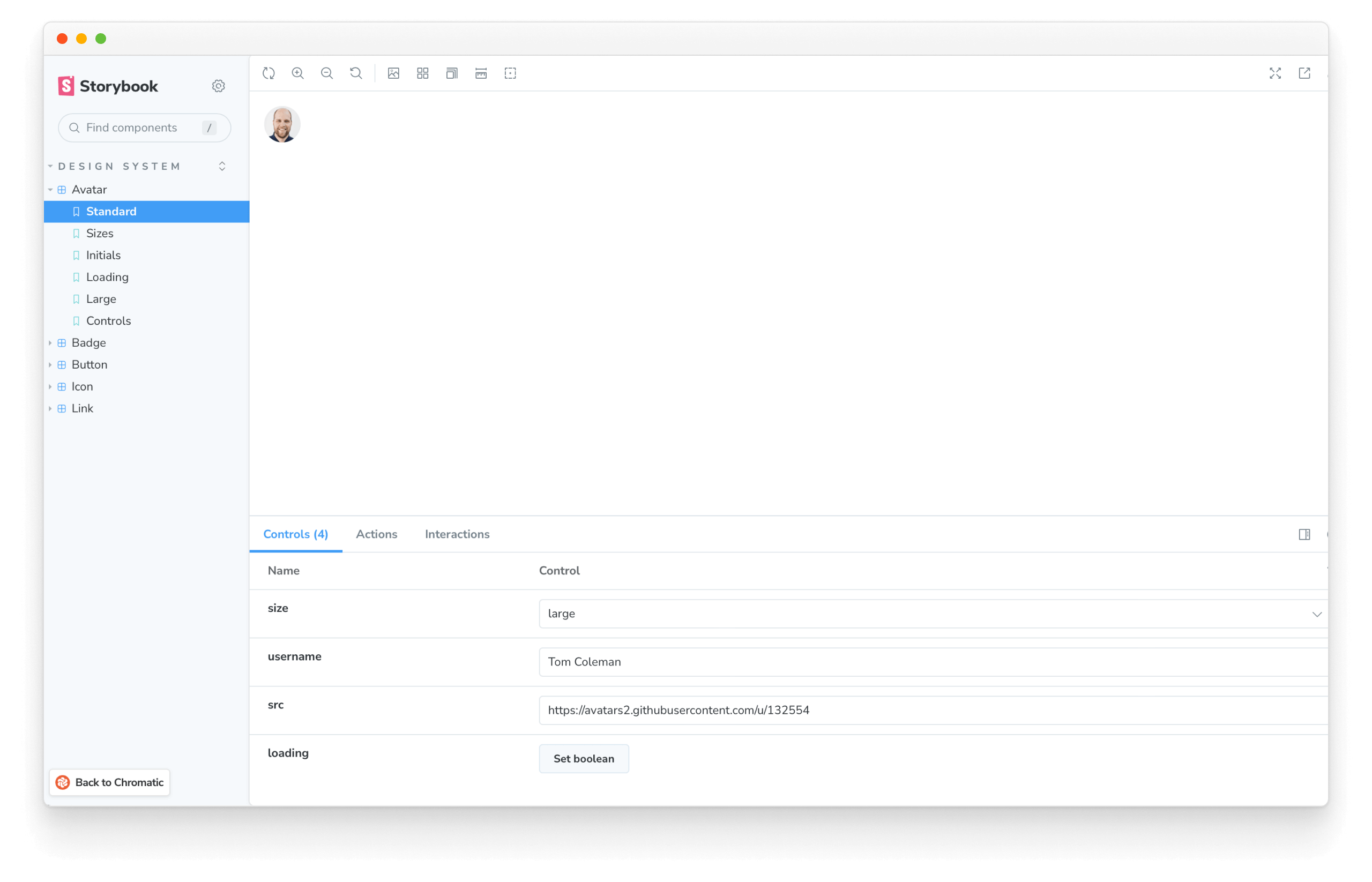
Cela permet à votre équipe d'examiner facilement les composants de l'interface utilisateur tels que vous les voyez localement. Et voici la confirmation que vous verrez dans Chromatic.
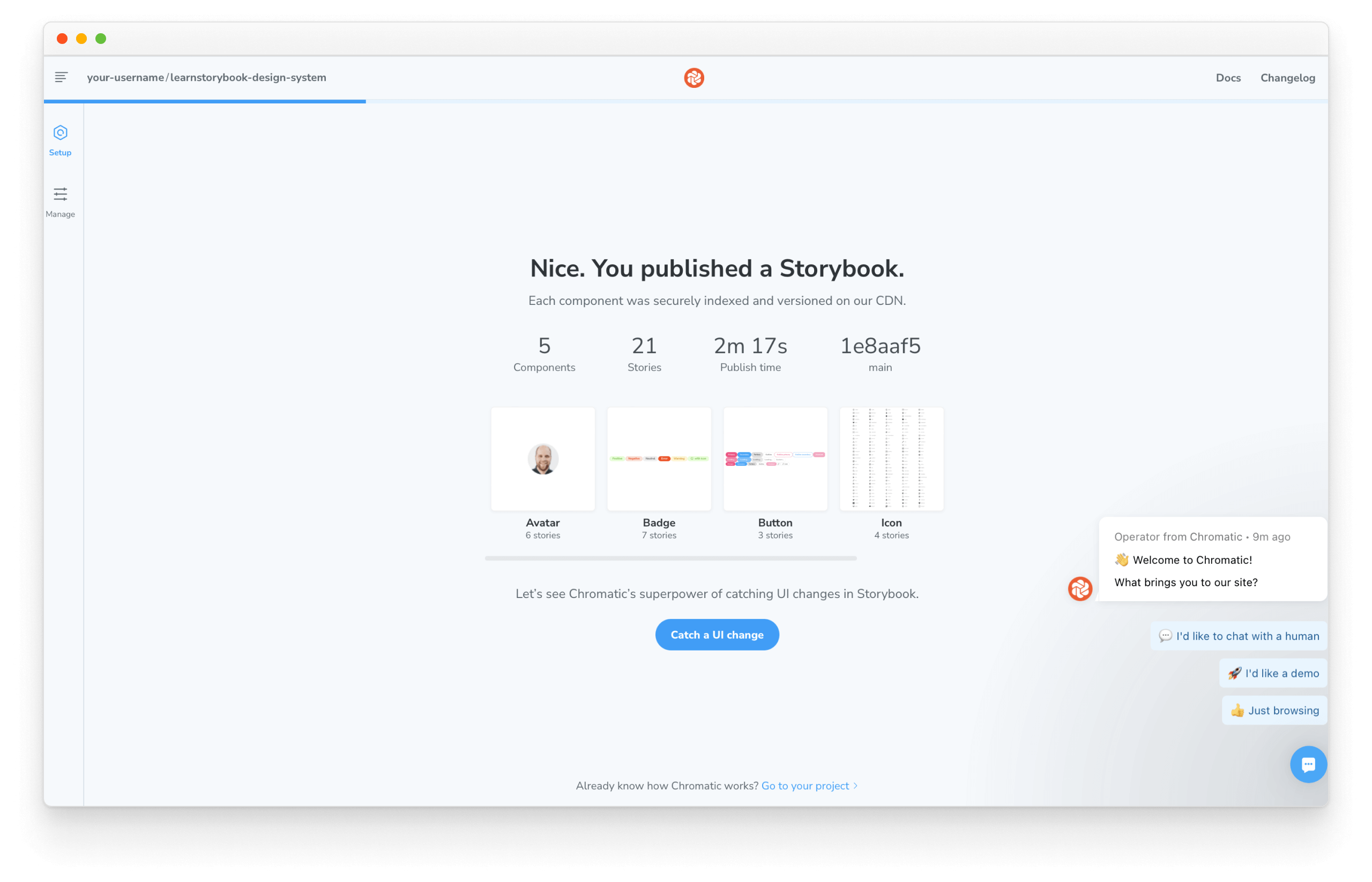
Félicitations ! Maintenant que vous avez mis en place l'infrastructure pour publier Storybook, améliorons-la avec l'intégration continue.
Intégration continue
L'intégration continue est la méthode la plus utilisée pour assurer la maintenance des applications web modernes. Elle vous permet d'effectuer des tests, des analyses et des déploiements à chaque fois que vous ajoutez du code. Nous adopterons cette technique pour nous épargner des actions manuelles et répétitives.
Nous utiliserons GitHub Actions, qui est gratuit pour notre cas d'utilisation simple. Les mêmes principes s'appliquent aux autres services d'intégration continue.
Ajoutez un dossier .github au plus au niveau de votre projet. Créez ensuite un autre dossier appelé workflows.
Créez un fichier appelé chromatic.yml comme celui ci-dessous. Il nous permettra de scripter le comportement de notre processus d'intégration continue. Nous allons commencer avec quelque chose de simple pour l'instant et continuer à l'améliorer au fur et à mesure que nous avancerons :
# Name of our action
name: 'Chromatic'
# The event that will trigger the action
on: push
# What the action will do
jobs:
test:
# The operating system it will run on
runs-on: ubuntu-latest
# The list of steps that the action will go through
steps:
- uses: actions/checkout@v2
with:
#👇 Fetches all history so Chromatic can compare against previous builds
fetch-depth: 0
- uses: actions/setup-node@v3
with:
#👇 Sets the version of Node.js to use
node-version: 16
- run: yarn
#👇 Adds Chromatic as a step in the workflow
- uses: chromaui/action@v1
# Options required for Chromatic's GitHub Action
with:
#👇 Chromatic projectToken, see https://storybook.js.org/tutorials/design-systems-for-developers/react/en/review/ to obtain it
projectToken: ${{ secrets.CHROMATIC_PROJECT_TOKEN }}
token: ${{ secrets.GITHUB_TOKEN }}
💡 Par souci de concision, les Github Secrets n'ont pas été mentionnés. Les secrets sont des variables d'environnement sécurisées fournies par GitHub afin que vous n'ayez pas à coder en dur le project-token.
Ajoutez vos modifications avec :
git add .
Effectuez un commit :
git commit -m "Storybook deployment with GitHub action"
Enfin, poussez les modifications sur le dépôt distant avec :
git push origin main
Super ! Nous avons amélioré notre infrastructure.
Demander une revue visuelle à votre équipe
Lorsqu'une Pull Request (PR) contient des changements d'interface utilisateur, il est utile d'initier un processus de revue visuelle avec les parties prenantes pour atteindre un consensus sur ce qui est livré à l'utilisateur. Ainsi, il n'y a pas de surprises indésirables ni de refactorisation.
Nous allons faire une démonstration de la revue visuelle en apportant une modification à l'interface utilisateur sur une nouvelle branche.
git checkout -b improve-button
Tout d'abord, modifiez le composant Button. "Faites-le ressortir", nos designers vont adorer.
// ...
const StyledButton = styled.button`
border: 10px solid red;
font-size: 20px;
`;
// ...
Effectuez un commit avec les changements et poussez-les sur votre dépôt GitHub.
git commit -am "make Button pop"
git push -u origin improve-button
Allez sur GitHub.com et ouvrez une Pull Request (PR) pour la branche improve-button.
Une fois la PR ouverte, le build de CI de Storybook s'exécutera.
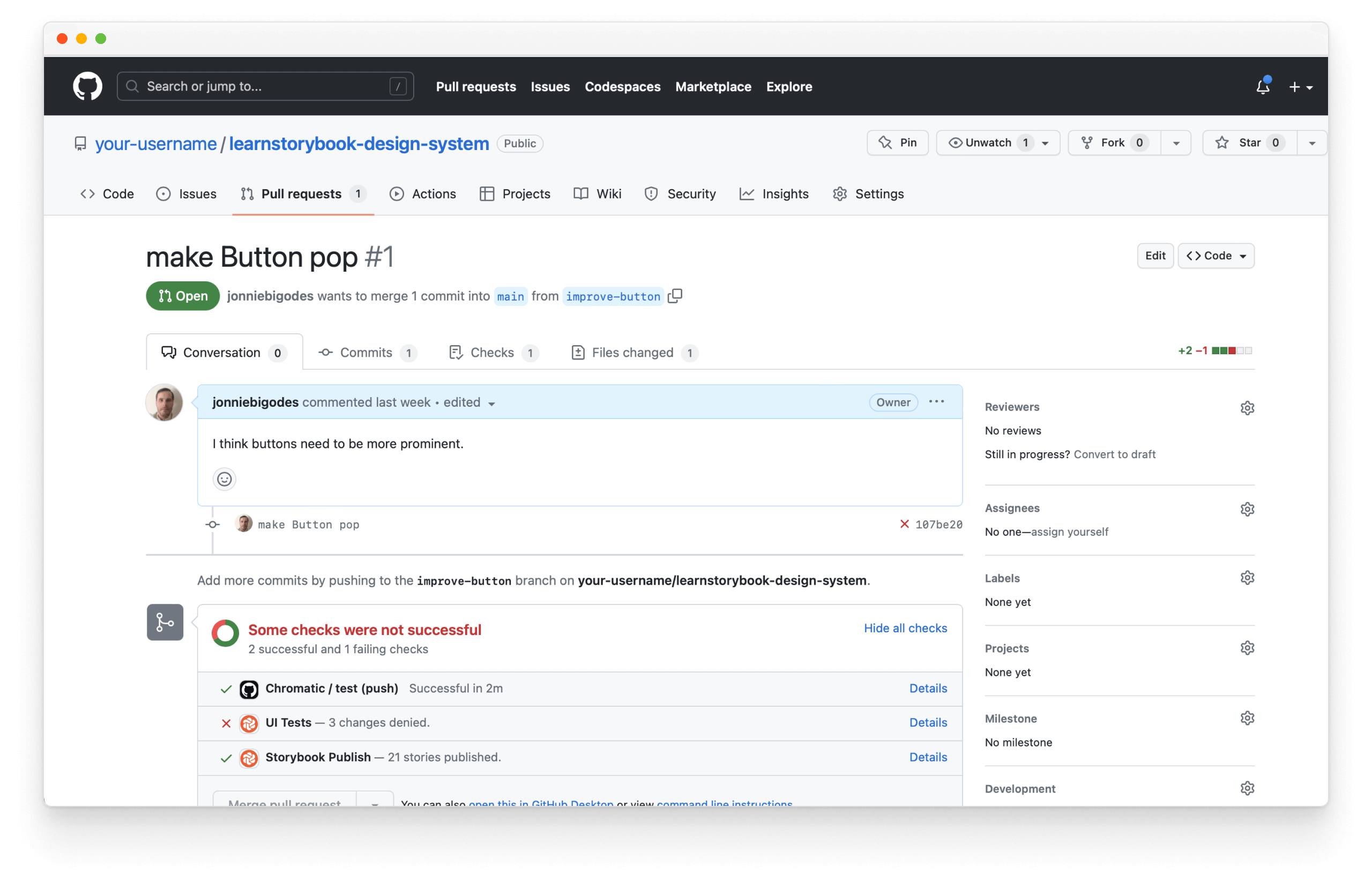
Dans votre liste de vérifications de la PR en bas de la page, cliquez sur Publication de Storybook pour voir le Storybook publié avec les nouveaux changements.
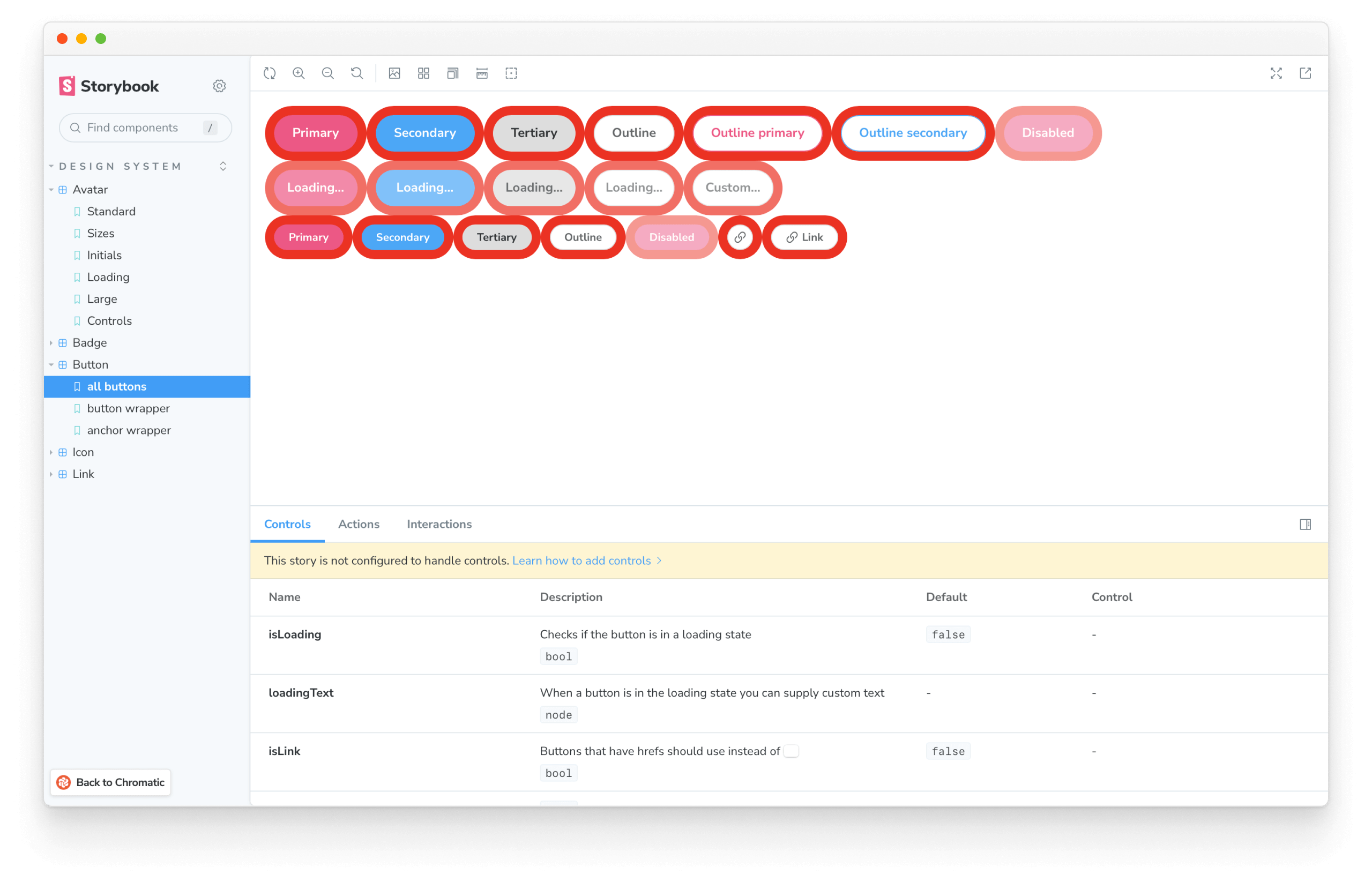
Pour chaque composant et story modifiés, copiez l'URL depuis la barre d'adresse du navigateur et collez-la dans les outils des gestion de tâches de votre équipe (GitHub, Asana, Jira, etc.) pour aider les coéquipiers à passer rapidement en revue les stories pertinentes.
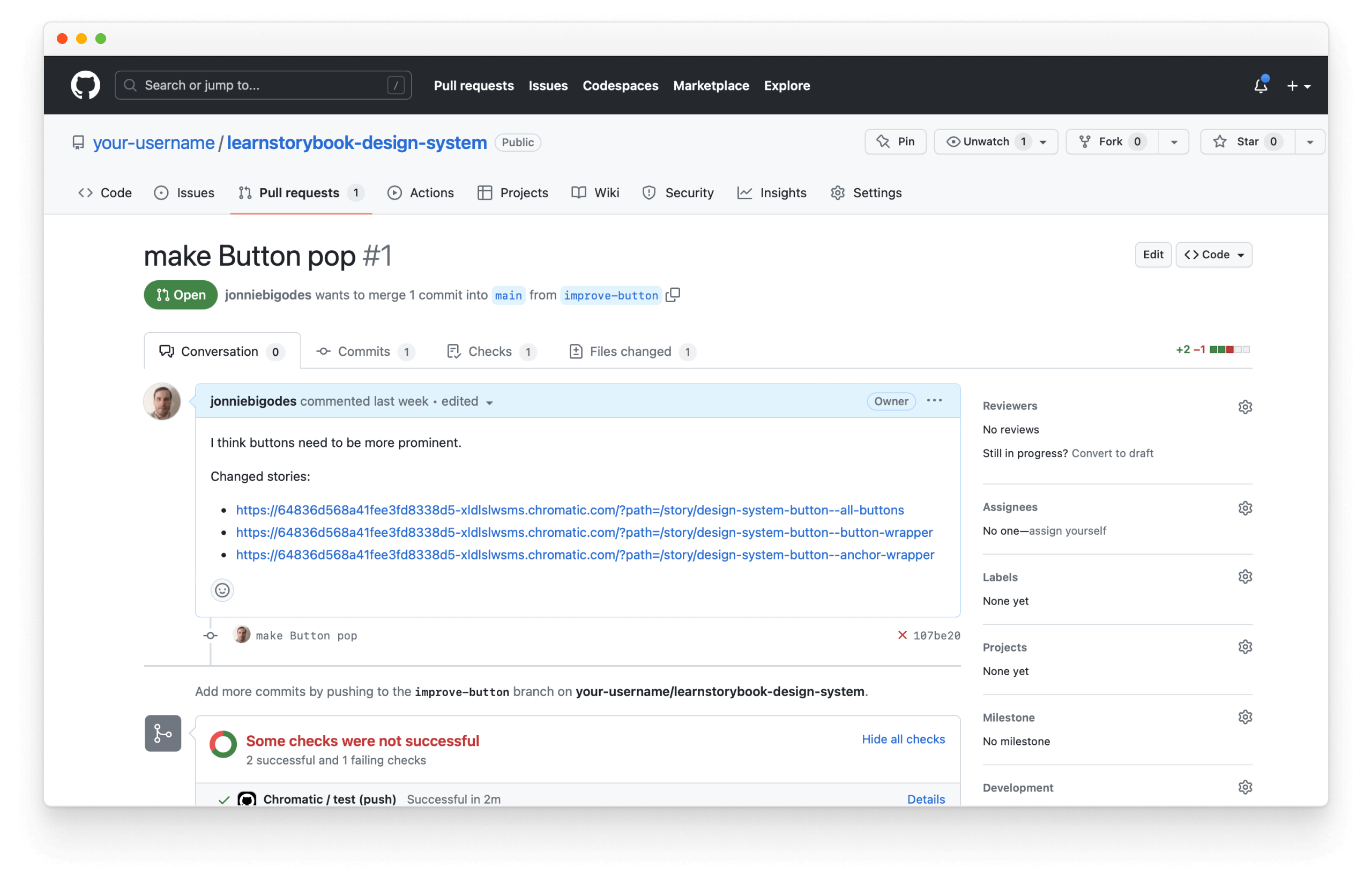
Attribuez la Pull Request (PR) à vos coéquipiers et observez leurs retours.
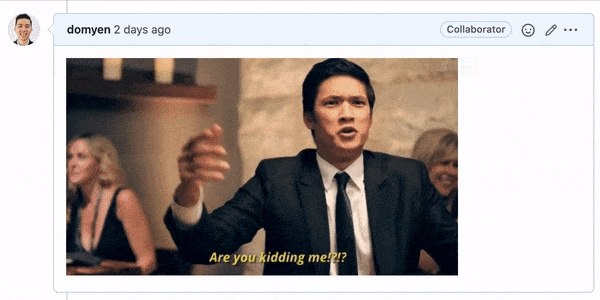
Dans le domaine du développement de logiciels, la plupart des défauts sont dus à une mauvaise communication et non à la technologie. La revue visuelle permet aux équipes de recueillir un retour d'information continu pendant le développement afin de livrer plus rapidement les design system.

Déployer une URL Storybook pour chaque Pull Request est quelque chose que nous faisons depuis un certain temps dans le design system de Shopify, Polaris, et cela s'est avéré incroyablement utile. Ben Scott, Ingénieur chez Shopify
Tester votre design system
La revue visuelle est inestimable. Cependant, relire et examiner des centaines de stories de composants peut prendre des heures. Idéalement, nous voulons voir uniquement les changements intentionnels (ajouts / améliorations) et détecter automatiquement les régressions non intentionnelles.
Dans le chapitre 5, nous présentons les stratégies de tests qui allègent la revue visuelle et garantissent la durabilité de nos composants dans le temps.